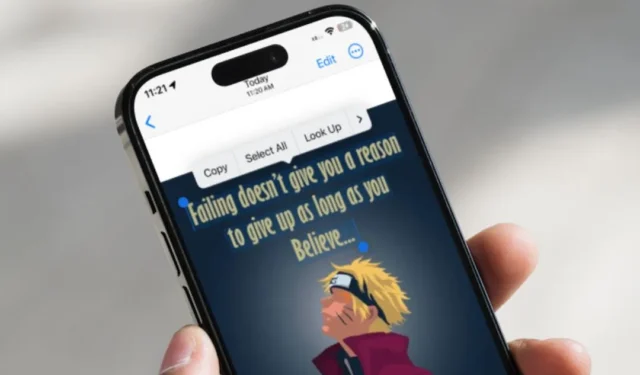
Щракването върху снимки на табела, циркуляр, адрес или друг детайл, съдържащ много текст, е естествено. Да предположим, че имате изображение на шофьорска книжка на вашия телефон или компютър и искате да копирате номера на книжката от изображението. Въпреки че можете ръчно да въведете текста, не бихте искали печатна грешка. Ето защо е по-лесно да направите снимка за справка. Но вместо да използвате това неподвижно изображение, за да пренапишете текста, можете да извлечете текста директно от снимките. Ето как да извлечете текст от изображения на компютър и мобилно устройство.
Извличане на текст от изображение на iPhone
Ако вашият iPhone работи с iOS 15 или по-нова версия, можете да използвате вградената функция, наречена Live Text, за да извлечете текст от снимки. За да направите това, отворете изображението в приложението Снимки, след което докоснете и задръжте текста .
След това използвайте Grab Points , за да коригирате селекцията. Когато приключите, докоснете бутона Копиране . По-късно можете да поставите извлечения текст във всяко приложение.
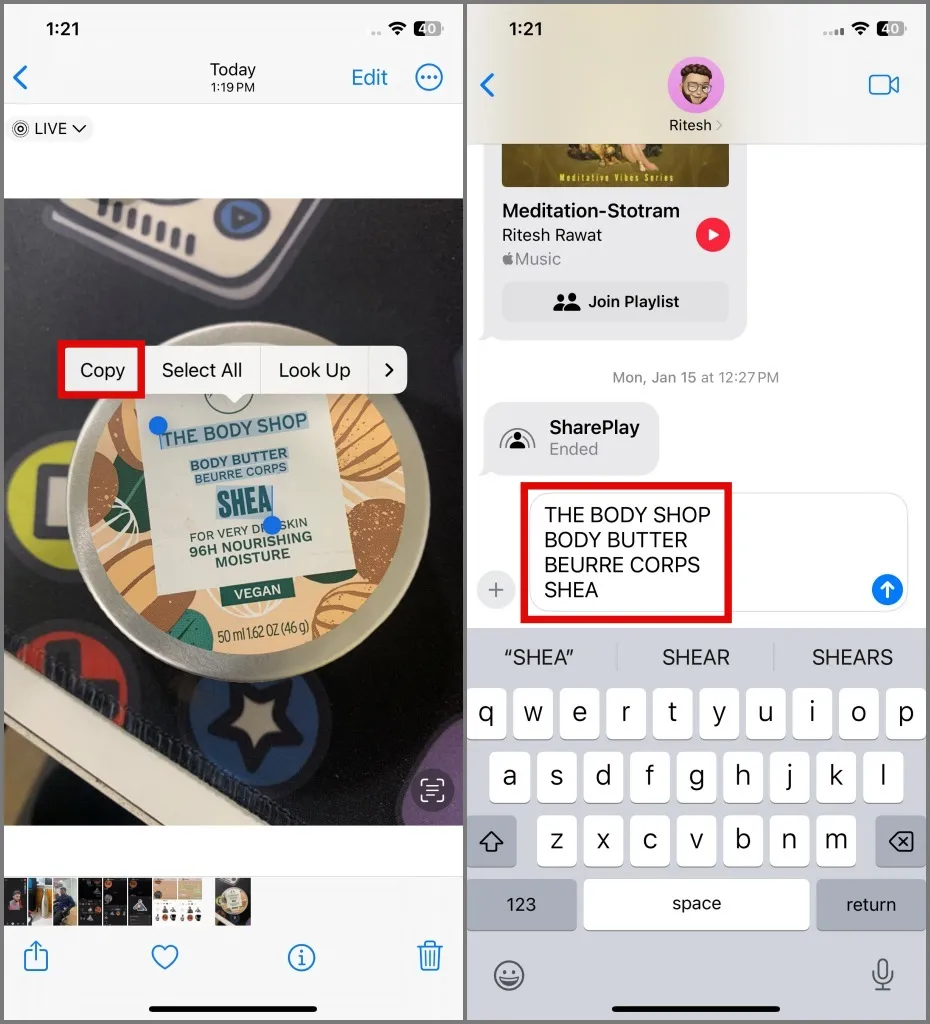
Ако имате проблеми с избирането на текста, докоснете бутона Live Text в долния десен ъгъл на изображението. Оттам можете лесно да изберете текста .

Извличане на текст от изображение на Android
В Android можете да използвате приложението Google Photos или приложението Галерия на Samsung, за да извлечете текста от снимки. Ето как:
Приложението Google Photos:
1. Отворете изображението в приложението Google Photos и след това докоснете бутона Lens .
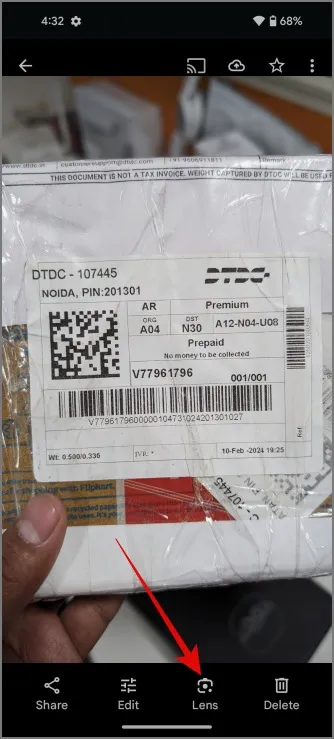
2. След това ще сканира изображението и ще маркира целия наличен текст.
3. След това изберете текста и след това докоснете Копиране .
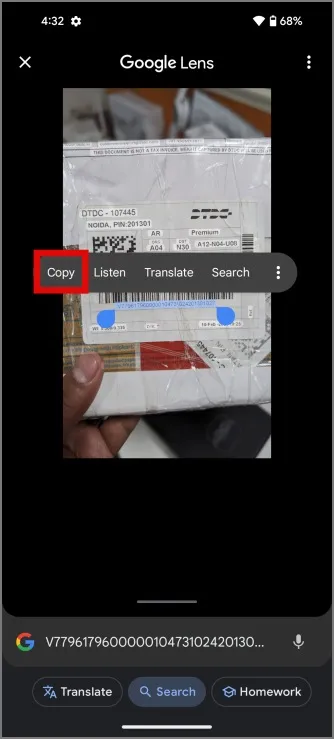
След като успешно извлечете текста от изображението, можете да го поставите където пожелаете.
Приложение Samsung Gallery:
1. Отворете снимка в приложението Галерия, след което докоснете жълтата икона „T“ , разположена в долния десен ъгъл на екрана.
2. След това можете или да копирате целия текст в картината, или ръчно да изберете текста за копиране.
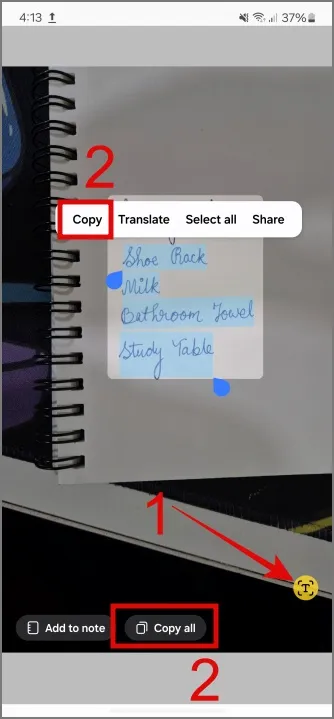
Извличане на текст от изображение на Mac
На Mac копирането на текст е възможно най-лесно. Отворете снимка с текст и след това използвайте курсора, за да изберете текста . След това щракнете с десния бутон върху избрания текст, за да изведете контекстното меню и изберете опцията Копиране на текст .
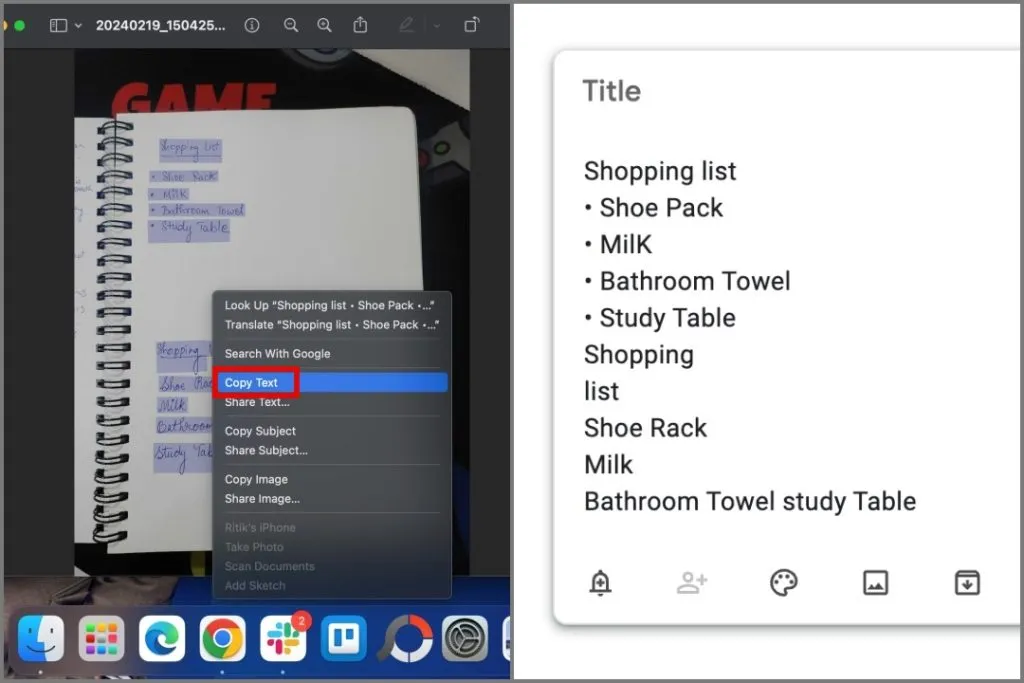
След това можете да поставите копирания текст в Notepad, Word или друго място на вашия компютър.
Извличане на текст от изображение в Windows
Във вашия компютър с Windows 10 или 11 може да използвате инструмента за изрязване, за да правите екранни снимки или да записвате екрана си , но той предлага повече от това. Можете също да го използвате за извличане на текст от снимки . Ето как:
1. Щракнете с десния бутон върху снимката , след това изберете „Отваряне с“ от контекстното меню и изберете инструмента за изрязване .
В случай, че преди това сте деинсталирали Snipping Tool от вашия компютър, можете да го инсталирате отново от Microsoft Store .
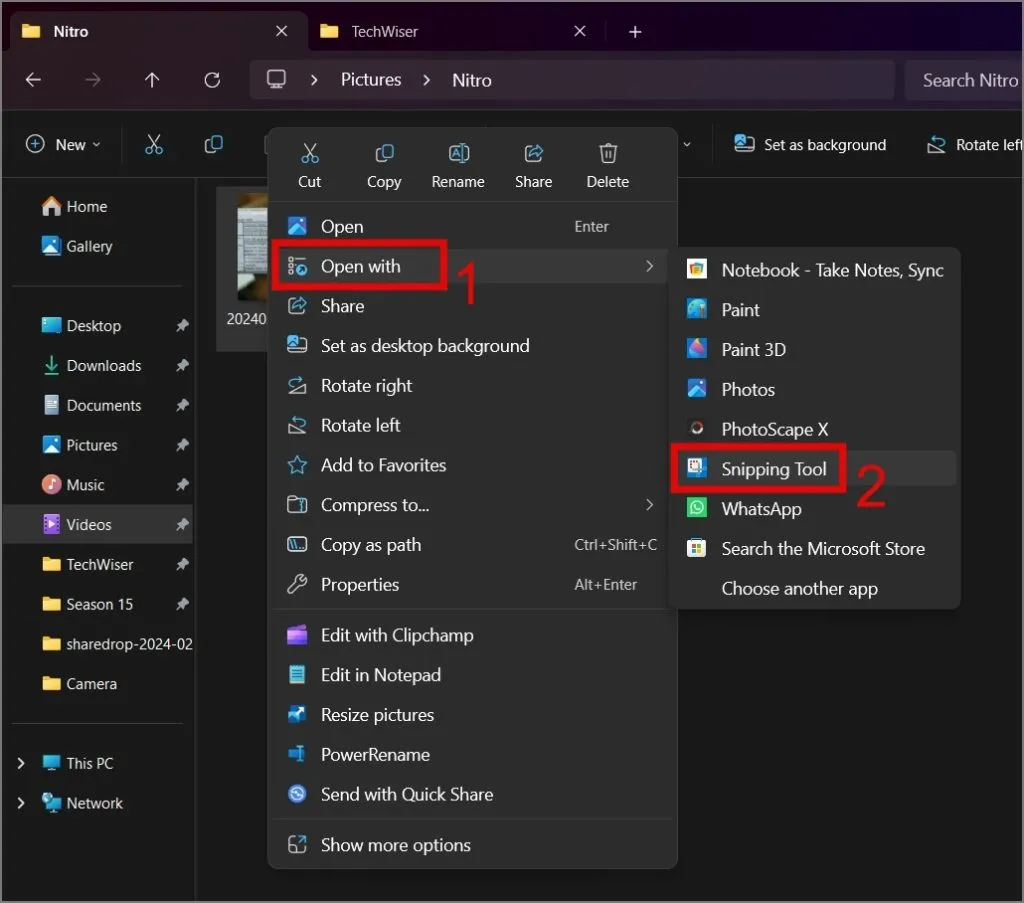
2. След това щракнете върху бутона Text Actions (закръглена квадратна икона с 3 реда) и ще започне да анализира изображението.
3. След като обработката приключи, можете ръчно да изберете текста, който искате да копирате, или да използвате бутона „Копиране на целия текст“ .
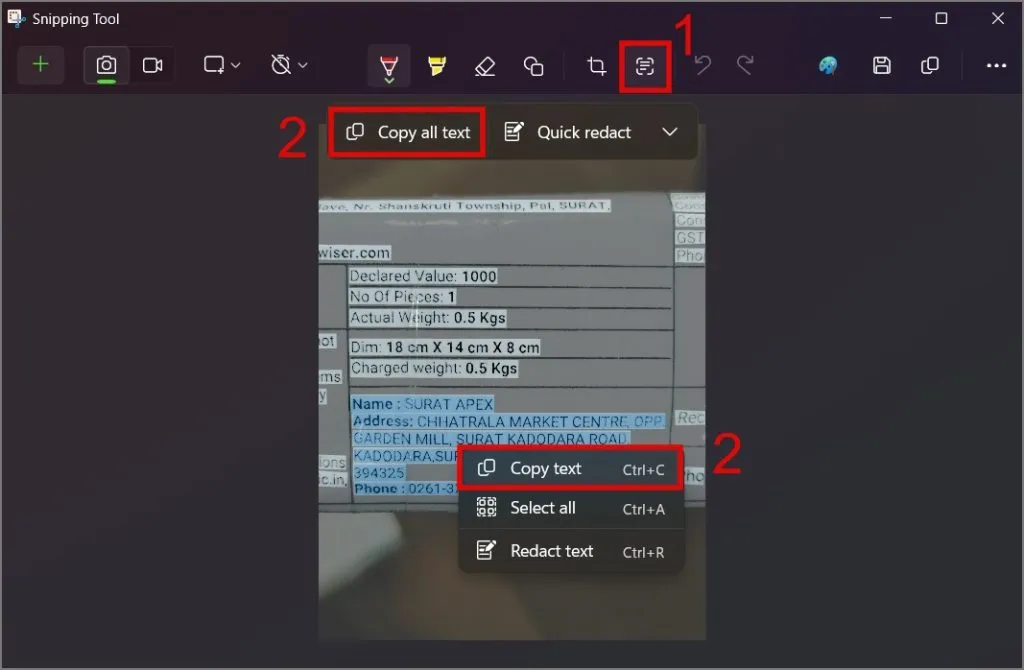
Както можете да видите на екранната снимка по-долу, той вмъкна текста във формат, подобен на този на оригиналното изображение.
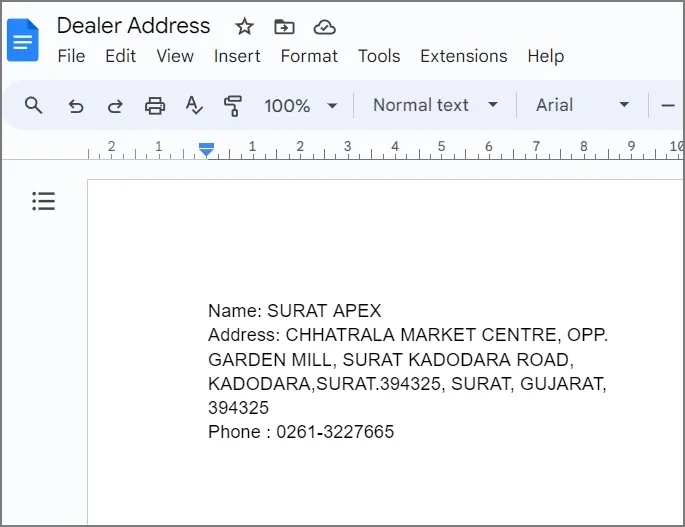
Откраднете думи от снимки
И накрая, вече нямате нужда от приложения на трети страни, за да извличате текст от изображения. Можете директно да копирате текст от снимки на всички основни операционни системи.



Вашият коментар